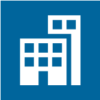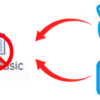IEモードで開くサイトを集中管理する(Active Directory使わない方法)
以前、IEモードで開くサイトを集中管理する方法としてActive Directoryを使った方法をご紹介しました。
今回はActive Directoryを導入していない!とか一部Windows HomeエディションのPCがある!という悩める情シスのためにActive Directoryを使わない方法をご紹介します。
基本的にはEnterprise Mode Site Listでしばる
ADを使う場合の記事でもご紹介しましたが、仮にADを使わない場合でも基本方針はEnterprise Mode Site Listで集中管理を実現します。
ADを使う場合と違うのはドメイングループポリシーを使って設定を配信しないという点です。
ドメイングループポリシーが使えるのは当然、Active Directory環境があることが大前提となりますので、AD使わない方法を検討するうえでドメイングループポリシーは使えません。
そのため、ポリシーの適用に若干の手間がかかってしまいますが、あくまでEMSLで集中管理するためSiteList.xmlの運用は1ファイルだけで完結できます。
というわけで、大前提としてSiteList.xmlは準備済みというところから話を進めます。
大前提についてはActive Directoryを使った方法の記事をご確認ください。
Windows Professionalエディションの場合
Win Pro以上のエディションではAD運用をしていないとしても、PCローカルのグループポリシーを使うことができます。
AD環境ありの場合はADサーバーにEdgeのポリシーファイルを適用してドメイングループポリシーで配信、という流れでしたが、これをローカルグループポリシーで実施することもできます。
大きな違いは、AD環境ありの場合は設定をADサーバーだけやればドメイン配下PCは全て設定が流し込まれますが、ローカルグループポリシーを使う場合は設定するPCの台数分、設定が必要です。
ユーザーに設定してもらう場合は必要に応じてマニュアルの準備と配布が必要になるでしょう。
Edgeポリシーファイルを適用する
まずは下記URLからEdgeポリシーファイルをダウンロードします。
バージョンはいろいろありますが、基本的には最新版を選んでおけばOKです。
Download Microsoft Edge for business – Microsoft
少し分かりにくいですが、間違えてEdgeプログラム本体をダウンロードしないよう気を付けてください。
ダウンロードするのはポリシーファイルの方です。

ダウンロードするとキャビネットファイルが保存されます。
中にはZipファイルがありますので、キャビネットファイルを展開してからZipファイルを解凍しましょう。

解凍したらwindows\admxを開きmsedge.admxを設定対象PCのC:¥Windows¥PolicyDefinitionsに保存します。
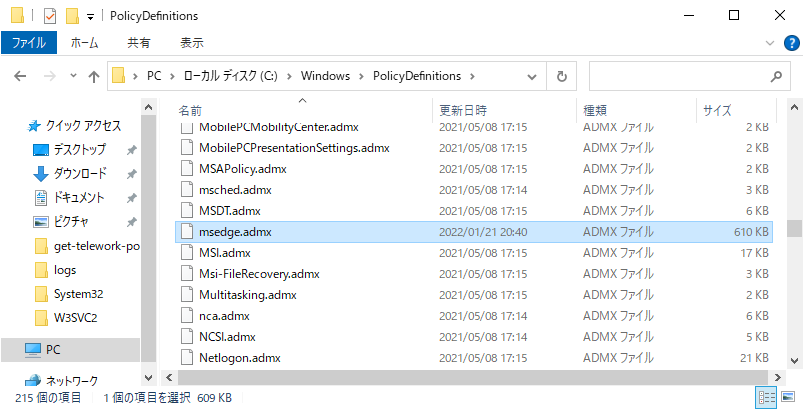
windows\admx\ja-JPにある言語ファイル(msedge.adml)も C:¥Windows¥PolicyDefinitions\ja-JPに保存します。
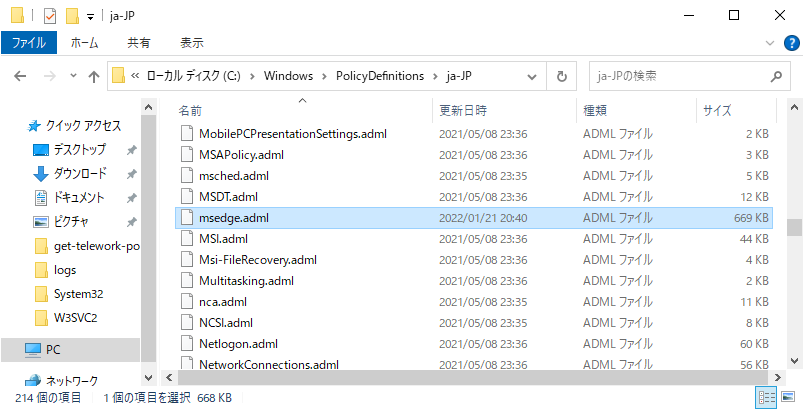
後はファイル名を指定して実行で”gpedit.msc”を起動します。
ポリシー設定項目の階層は”コンピューターの構成>管理用テンプレート>Microsoft Edge”です。
設定するポリシーは2つです。まずは”Internet Explorer統合を構成する”を有効にして、オプションを”Internet Explorerモード”にします。
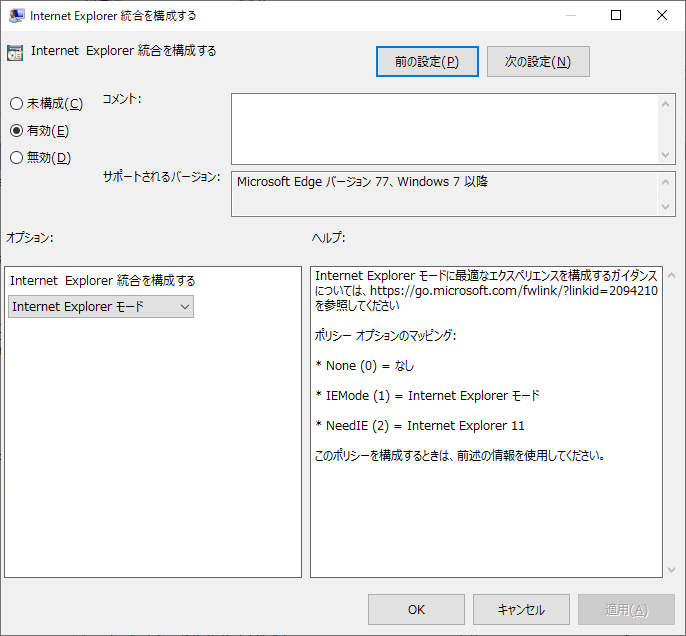
次に”エンタープライズモードサイトリストを構成する”を有効にして、オプションにSiteList.xmlへアクセスするためのパスを登録します。
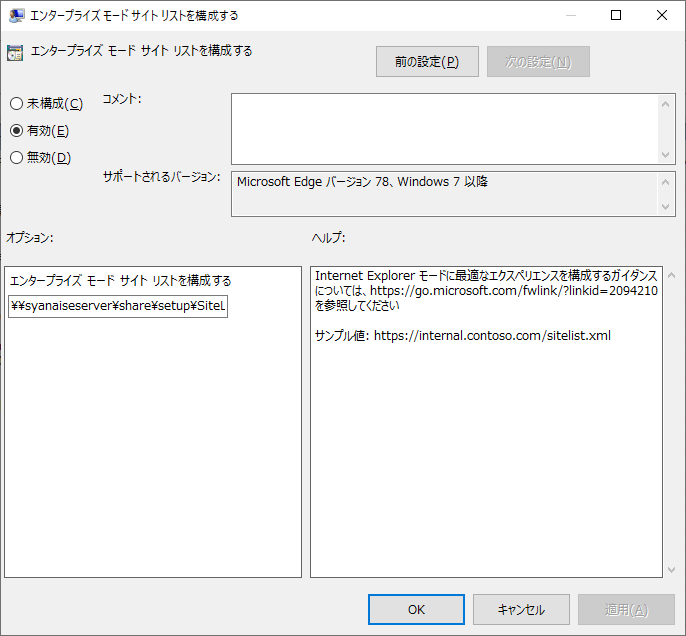
2つのポリシーを設定したら完了です。

あとはEdgeを起動して、正しく指定したウェブサイトがIEモードで起動するかどうか確認してください。
Windows Homeエディションの場合
Win Homeエディションの場合、先ほどのグループポリシーエディタが使えません。
ですので、設定としてはややグレーゾーンになってしまいますがレジストリを編集することによって対応します。
※決まり文句ですがレジストリの編集は思わぬ不具合を誘発する可能性があります。設定変更は確実に実施してください。また、有事の際に設定を復元できるよう、レジストリをあらかじめエクスポートしておく、復元ポイントを作成しておくことをお勧めします。
まずはファイル名を指定して実行で”regedit”と指定し、レジストリエディタを開きます。
今回設定するレジストリの場所(キー)はこちらです。
コンピューター\HKEY_LOCAL_MACHINE\SOFTWARE\Policies\Microsoft\Edge
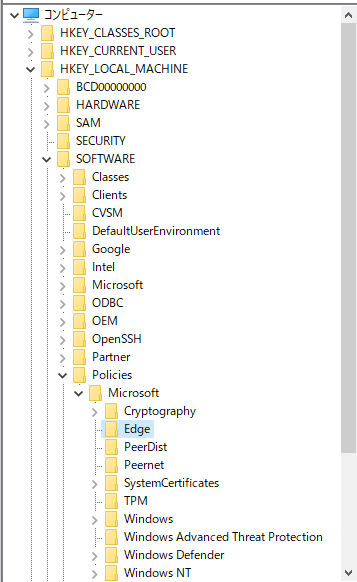
もしMicrosoftの中にEdgeというキーが無い場合はMicrosoftを右クリックしてキーを追加してください。
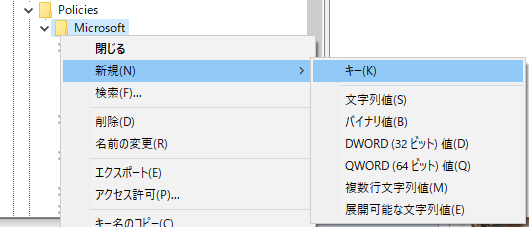
キーを追加したら次の2つの値を追加します。
名前:InternetExplorerIntegrationLevel
種類:DWORD(16進数)
値:1
名前:InternetExplorerIntegrationSiteList
種類:文字列値
値:SiteList.xmlが保存してある共有フォルダのパス

レジストリの編集が終わったらEdgeを起動して動作確認しましょう。
なお、すでにEdgeが起動していた場合は一度終了してEdgeを起動しなおしてから確認してください。
ちなみにこの方法は、他のPCへ設定するときにレジストリキーのエクスポートとインポートを活用することができます。
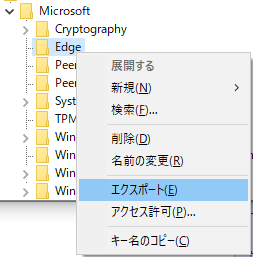
他のPCで設定するときは作成したREGファイルをダブルクリックしてインポートするだけで設定完了するので、実は設定手順の数はローカルグループポリシーの方法よりこちらの方が少なかったりします。
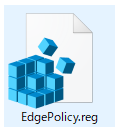
Active Directoryはないけど資産管理ソフトやセキュリティソフトが入っていて、バッチプログラムを遠隔から実行する環境があればこちらの方が楽かもしれません。
工夫次第ではADのようにREGファイルを一括配信+適用することもできるでしょう。
まとめ
- Active Directoryが無くてもIEモードで開くサイトを集中管理できる
- ローカルグループポリシーを使う方法とレジストリを使う方法がある
- Homeエディションはレジストリの方法を使いましょう